- 在 linux 中查找 - Shell-Bash 代码示例
- 查找 linux - Shell-Bash 代码示例
- 在Linux中使用示例查找命令
- 在Linux中使用示例查找命令(1)
- 在文件 linux 中查找 - Shell-Bash (1)
- 查找大文件 linux - Shell-Bash (1)
- 查找 ip 域 linux - C# (1)
- 查找 (1)
- Linux组(1)
- linux (1)
- Linux组
- 在 linux 中查找命令 - Shell-Bash (1)
- 在文件 linux 中查找 - Shell-Bash 代码示例
- 查找大文件 linux - Shell-Bash 代码示例
- 查找 ip 域 linux - C# 代码示例
- 在 linux 中查找命令 - Shell-Bash 代码示例
- 查找 linux 版本 - Shell-Bash (1)
- linux 查找目录 - Shell-Bash (1)
- 在 linux 文件中查找字符串 - Shell-Bash (1)
- 删除文件较旧的 linux 查找 - Shell-Bash (1)
- 查找库 python linux 的位置 - Python (1)
- 查找 linux 版本 - Shell-Bash 代码示例
- linux 查找目录 - Shell-Bash 代码示例
- 在 linux 文件中查找字符串 - Shell-Bash 代码示例
- 查找递归 linux - Shell-Bash (1)
- 在 linux 上安装 linux (1)
- 在 linux 上查找进程 - Shell-Bash (1)
- 在 linux 文件中查找文本 - Shell-Bash (1)
- 删除文件较旧的 linux 查找 - Shell-Bash 代码示例
📅 最后修改于: 2020-12-08 03:15:17 🧑 作者: Mango
Linux find命令
find命令可帮助我们在目录中查找特定文件。它用于查找各种条件(例如权限,用户所有权,修改,日期/时间,大小等)的文件列表。
它是Linux系统最重要和最常用的命令之一。
find
以下符号用于指定目录:
(。) :用于当前目录名称
(/) :对于根目录
find命令的示例
让我们看一下以下find命令示例:
按名称查找文件
我们可以搜索所有以“ .txt”扩展名结尾的文件。为此,执行以下命令:
find . -name "*.txt"
上面的命令将列出当前工作目录中的所有文本文件。考虑以下输出:
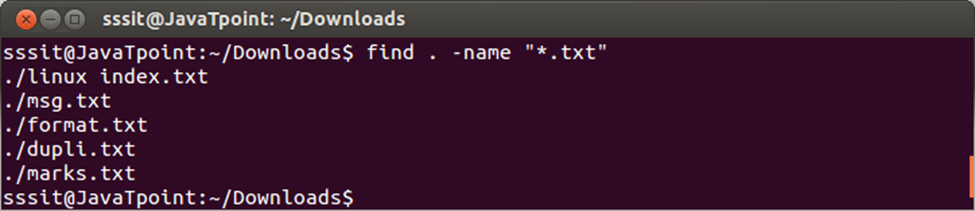
从上面的输出中,使用find命令列出所有扩展名为'.txt'的文件。
按类型查找文件
“ -type”参数用于指定文件类型。
一些文件类型如下:
- f:常规文件
- d:目录
- l:符号链接
- c:字符设备
- b:块设备
考虑以下命令:
find . -type d -name "*.bak"
上面的命令将列出所有扩展名为“ .bak”的目录。考虑以下输出:

从上面的输出中,命令“ find。-type d -name“ * .bak”显示所有以'.bak'结尾的目录。
查找较新的文件
“ -newer”参数有助于搜索比提到的文件新的文件。考虑以下命令:
find . -newer msg.txt
上面的命令将显示当前工作目录中所有比'msg.txt'更新的文件。考虑以下输出:
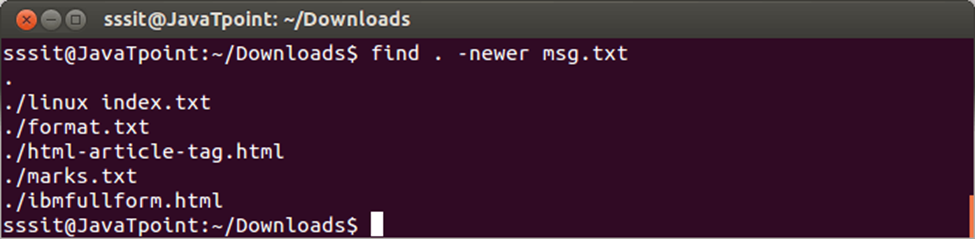
从上面的输出中,显示的所有文件都比“ msg.txt”文件新。
查找和删除文件
'-delete'选项用于删除特定文件。使用此命令时需要非常小心,因为一旦执行,就没有撤消选项。考虑以下命令:
find . -name Demo.txt -delete
上面的命令将从当前工作目录中删除文件“ Demo.txt”。考虑以下输出:
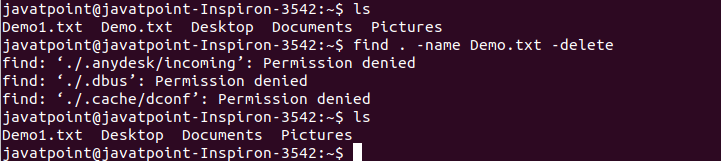
查找目录
'type -d'选项用于查找目录。考虑以下命令:
find . type -depth -name Newdirectory
上面的命令将找到“ Newdirectory”位置。考虑以下输出:

按修改时间查找文件
'-mtime'选项,后跟天数,用于通过修改查找文件。天数可以是正数或负数。负值的使用将少于最后一天使用的-1,类似地,+ 1将为一天以上的文件找到文件。考虑以下命令:
find ./Newdirectory -mtime -1
上面的命令将查找在最后一天修改的文件。考虑以下输出:

通过权限查找文件
“ -perm”选项用于按许可查找文件。使用'-perm'选项执行find命令并传递所需的值。考虑以下命令:
find ./ -perm 777
上面的命令将从每个人都可以读取,写入和执行的指定目录中列出文件。
查找和替换文件
要查找和替换文件,我们必须将find命令与sed命令结合使用。要对文件进行操作,请在find命令中使用“ -exec”选项。考虑以下命令:
find ./Newdirectory -type f -exec sed -i 's/find/replace/g' {} \;
从上面的命令中,指定的出现将被替换。考虑以下输出:

在多个文件中查找文本
我们可以将find命令与grep命令进行另一种组合,以从各种文件中查找文本。考虑以下命令:
find ./Newdirectory -type f -name "*.txt" -exec grep 'demo' {} \;
上面的命令将从目录“ Newdirectory”中的所有文本文件中找到包含文本“ demo”的行。考虑以下输出:

从上面的输出中,我们可以看到已经显示了带有文本“ demo”的行。